Najlepsze aplikacje do klonowania aplikacji na iPhonea w celu uruchomienia wielu kont | Nie jest wymagany jailbreak

Dowiedz się, jak sklonować aplikacje na iPhone
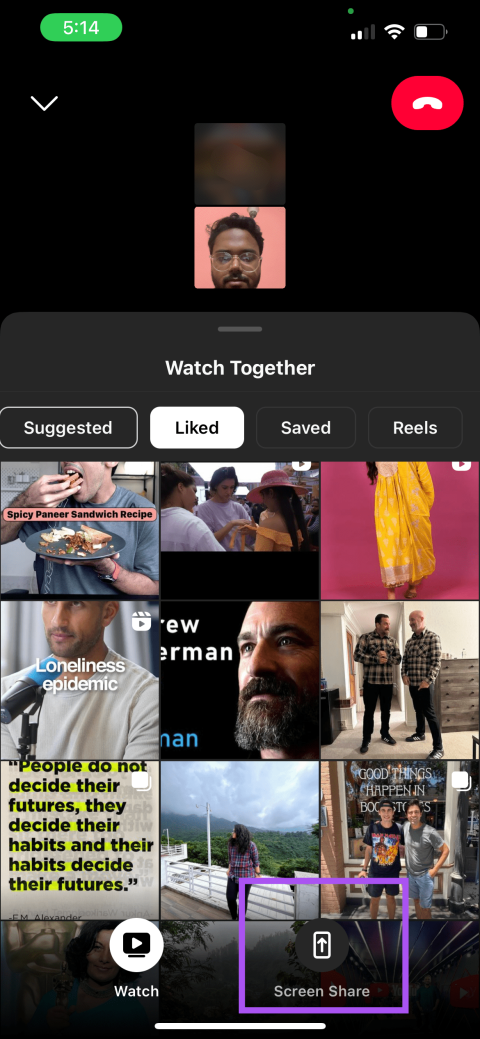
Szybkie porady
Krok 1: Otwórz aplikację Instagram na swoim iPhonie lub Androidzie. Stuknij ikonę Wiadomości w prawym górnym rogu, aby uzyskać dostęp do czatów.
Krok 2: Otwórz czat i dotknij ikony aparatu w prawym górnym rogu, aby rozpocząć rozmowę wideo.
Krok 3: Stuknij ikonę Udostępnij ekran na dolnym pasku menu , a następnie wybierz opcję Udostępnij ekran na dole.
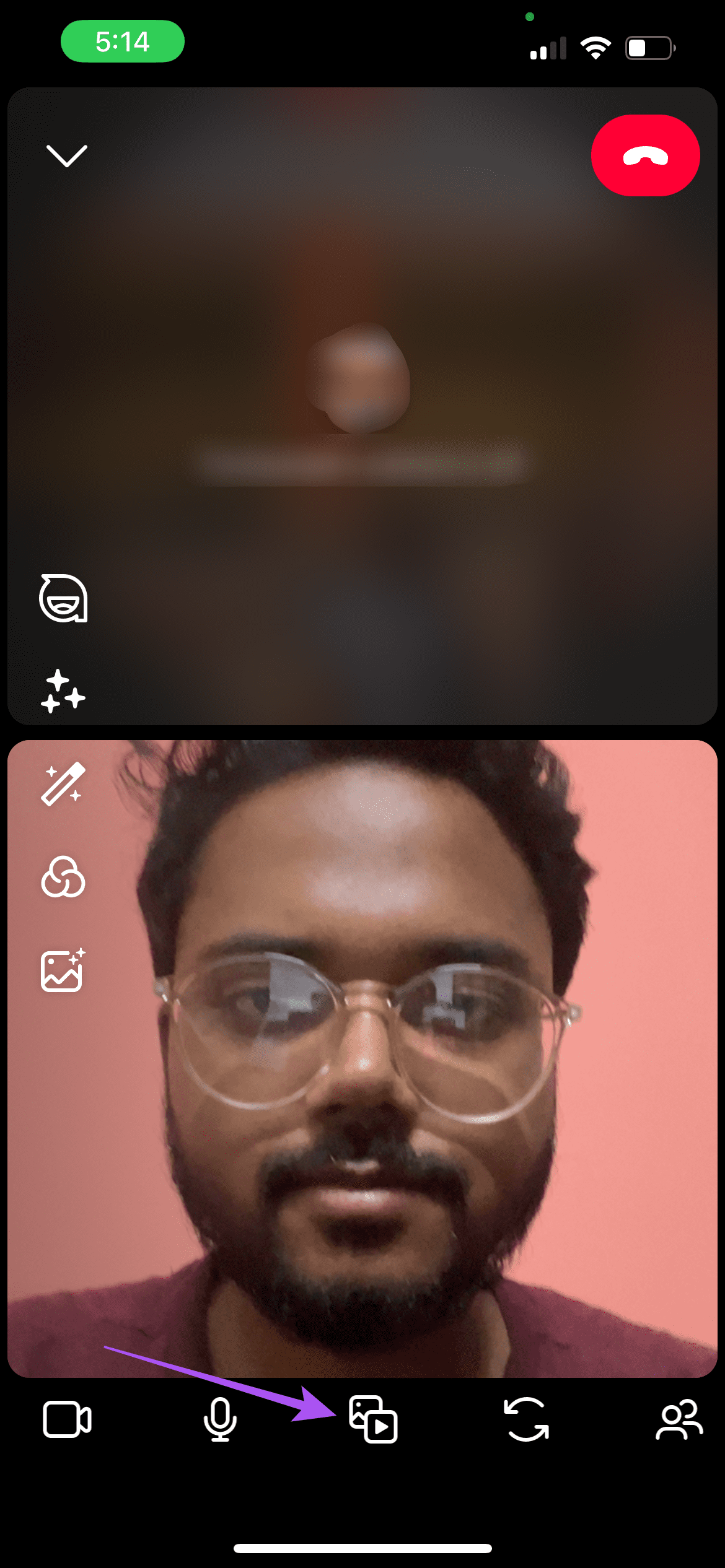
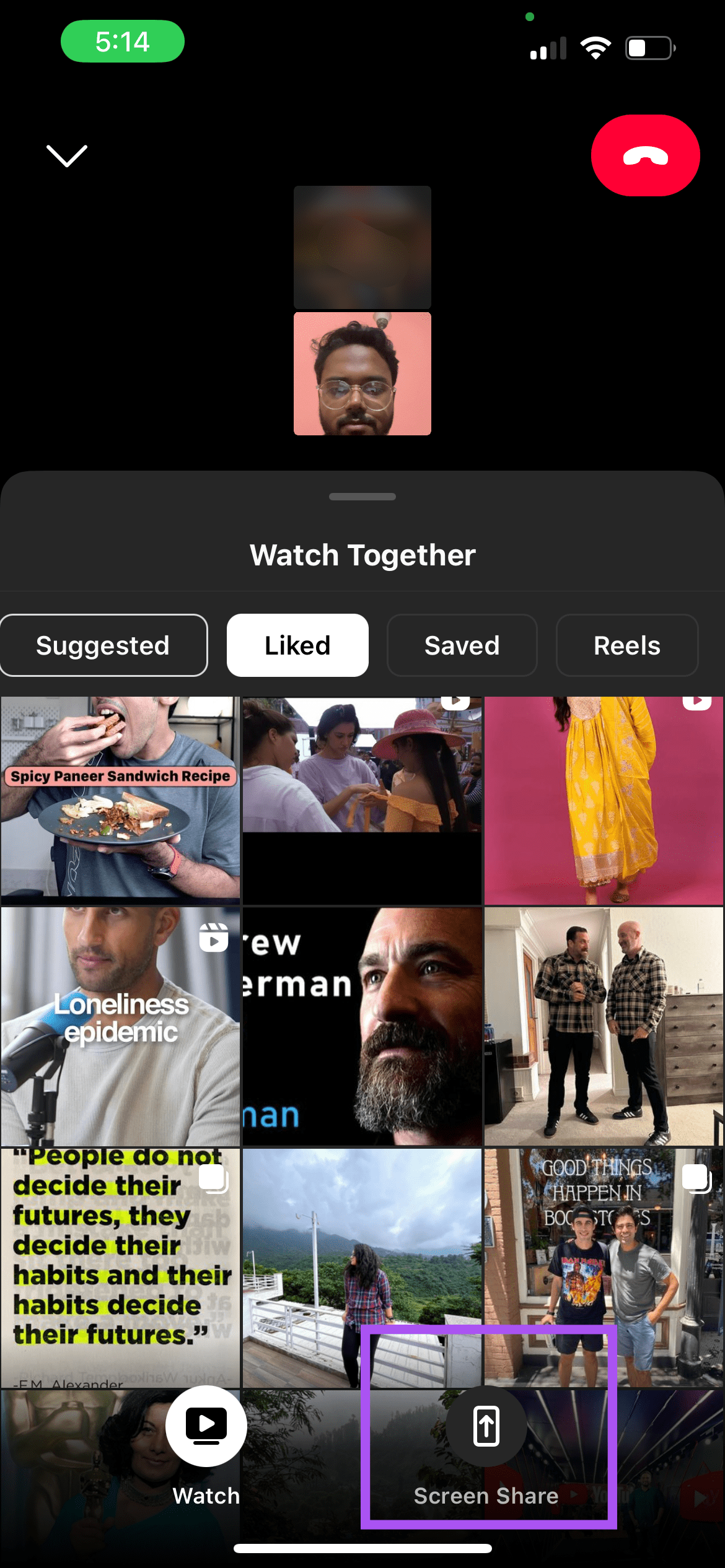
Krok 4: Stuknij w Rozpocznij transmisję (iPhone) lub Rozpocznij teraz (Android), aby udostępnić swój ekran.
Po opuszczeniu ekranu rozmowy wideo w aplikacji Instagram na ekranie telefonu zacznie się udostępniać Twój kontakt.
Aby zatrzymać udostępnianie ekranu , wróć do Instagrama i dotknij Zatrzymaj udostępnianie .
Ponieważ uzyskujesz dostęp do swojego profilu na Instagramie z komputera Mac lub PC z systemem Windows , masz również możliwość udostępniania ekranu komputera. Upewnij się tylko, że masz dobre połączenie internetowe, aby nie było opóźnień podczas udostępniania ekranu.
Krok 1: Przejdź do Instagrama i zaloguj się na swoje konto. Następnie kliknij ikonę Wiadomości w lewym menu.
Krok 2: Otwórz czat i kliknij ikonę aparatu w prawym górnym rogu, aby rozpocząć rozmowę wideo.
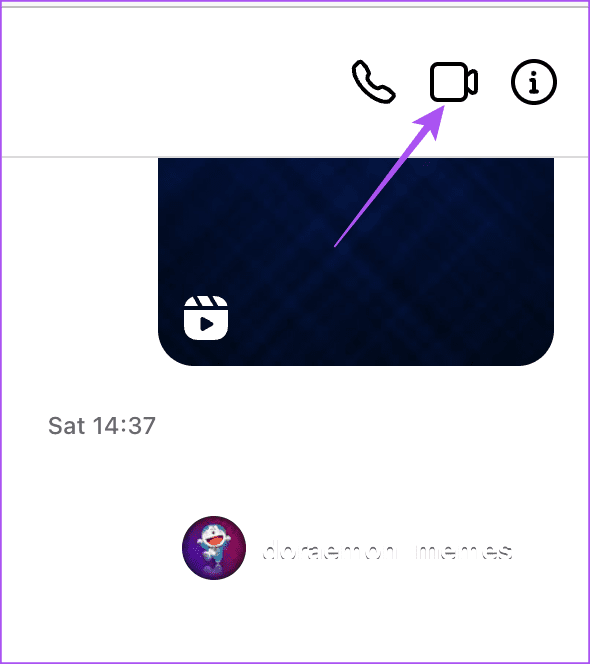
Pamiętaj, że funkcja rozmów wideo na Instagramie może nie działać w przeglądarce Safari. Sugerujemy w tym celu używanie przeglądarki Chrome, Firefox lub Microsoft Edge.
Krok 3: Po rozpoczęciu połączenia kliknij ikonę Udostępnianie ekranu na dole.
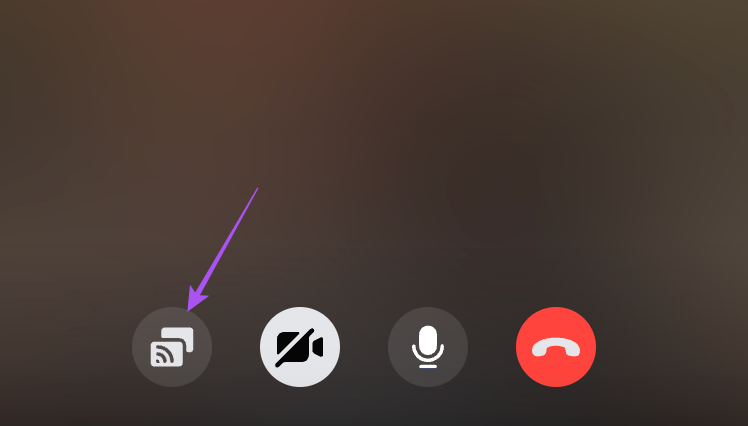
Krok 4: Wybierz część ekranu pulpitu, którą chcesz udostępnić, i kliknij Udostępnij w prawym dolnym rogu, aby potwierdzić.
Aby zatrzymać udostępnianie ekranu, kliknij opcję Zatrzymaj udostępnianie na dole.
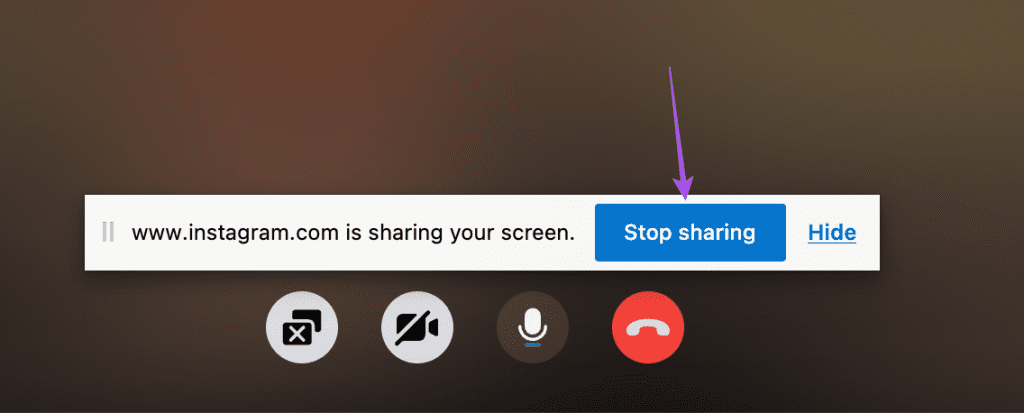
Jeśli nie możesz udostępnić ekranu podczas rozmów wideo na Instagramie, oto kilka metod rozwiązywania problemów na iPhonie lub telefonie z Androidem.
Dowiedz się, jak sklonować aplikacje na iPhone
Dowiedz się, jak skutecznie przetestować kamerę w Microsoft Teams. Odkryj metody, które zapewnią doskonałą jakość obrazu podczas spotkań online.
Jak naprawić niedziałający mikrofon Microsoft Teams? Sprawdź nasze sprawdzone metody, aby rozwiązać problem z mikrofonem w Microsoft Teams.
Jeśli masz dużo duplikatów zdjęć w Zdjęciach Google, sprawdź te cztery skuteczne metody ich usuwania i optymalizacji przestrzeni.
Chcesz zobaczyć wspólnych znajomych na Snapchacie? Oto, jak to zrobić skutecznie, aby zapewnić znaczące interakcje.
Aby zarchiwizować swoje e-maile w Gmailu, utwórz konkretną etykietę, a następnie użyj jej do utworzenia filtra, który zastosuje tę etykietę do zestawu e-maili.
Czy Netflix ciągle Cię wylogowuje? Sprawdź przyczyny oraz 7 skutecznych sposobów na naprawienie tego problemu na dowolnym urządzeniu.
Jak zmienić płeć na Facebooku? Poznaj wszystkie dostępne opcje i kroki, które należy wykonać, aby zaktualizować profil na Facebooku.
Dowiedz się, jak ustawić wiadomość o nieobecności w Microsoft Teams, aby informować innych o swojej niedostępności. Krok po kroku guide dostępny teraz!
Dowiedz się, jak wyłączyć Adblock w Chrome i innych przeglądarkach internetowych, aby móc korzystać z wartościowych ofert reklamowych.








